Quy trình dịch Project package translation áp dụng cho trường hợp bạn là một quản lý dự án Project Manager, hoặc Translator, hoặc Reviewer làm việc trong một đơn vị chuyên nghiệp về dịch vụ ngôn ngữ.
Dưới đây là hình ảnh mô tả cho quy trình thực hiện dịch Project package translation.
- Bắt đầu cho quy trình này, Project Manager phải tạo một New project và sau đó tạo Project packages, rồi gửi cho người đầu tiên trong quy trình dịch này, thông thường sẽ là Translator.
- Translator sẽ mở packages và thực hiện dịch các file trong package. Sau khi dịch xong, translator sẽ tiếp tục tạo Project package tiếp và gửi cho người tiếp theo trong quy trình dịch, người này thường là một người Review.
- Sau khi người Review thực hiện xong công việc của mình, sẽ thực hiện Return package công việc vừa làm, và trả lại Translator.
- Translator sẽ thực hiện tiếp công việc của mình, là đồng ý hoặc không đồng ý, hoặc bổ sung chỉnh sửa bản dịch sau khi nhận file từ người Review.
- Translator thực hiện xong công việc, thì lại tạo một Return package và trả lại Project Manager. Sau đó Project Manager sẽ hoàn thiện project của họ.
Project package translation thường được áp dụng cho trường hợp dịch nhiều file hoặc nhiều thư mục hoặc nhiều file ở nhiều thư mục khác nhau, cũng như áp dụng trong môi trường chuyên nghiệp giữa nhiều bộ phận phòng ban, đơn vị.
1. Dưới đây là các bước hướng dẫn tạo New Project
Vào File trên menu phần mềm trados (ở góc trên cùng bên trái) – New – New Project (Ctrl + N), lựa chọn trên cùng.
Phần mềm xuất hiện hộp thoại Create a New Project
Nhìn ở giao diện hình ảnh trên, các bạn sẽ thấy gồm 9 bước lần lượt từ 1 đến 9. Đó là quy trình New Project 9 bước, Đặng Nam sẽ hướng dẫn một cách đơn giản, không đi vào chi tiết sâu của từng bước. Khi nào các bạn hiểu, và sử dụng cơ bản phần mềm Trados, thì có thể tìm hiểu sâu thêm ở các bài viết khác. Mục đích ở đây chỉ đơn giản là hướng dẫn dễ hiểu làm sao để đưa file vào để dịch, những thành phần khác, tính năng khác, phân tích khác sẽ chia sẻ ở bài viết khác
Bước 1: One Step
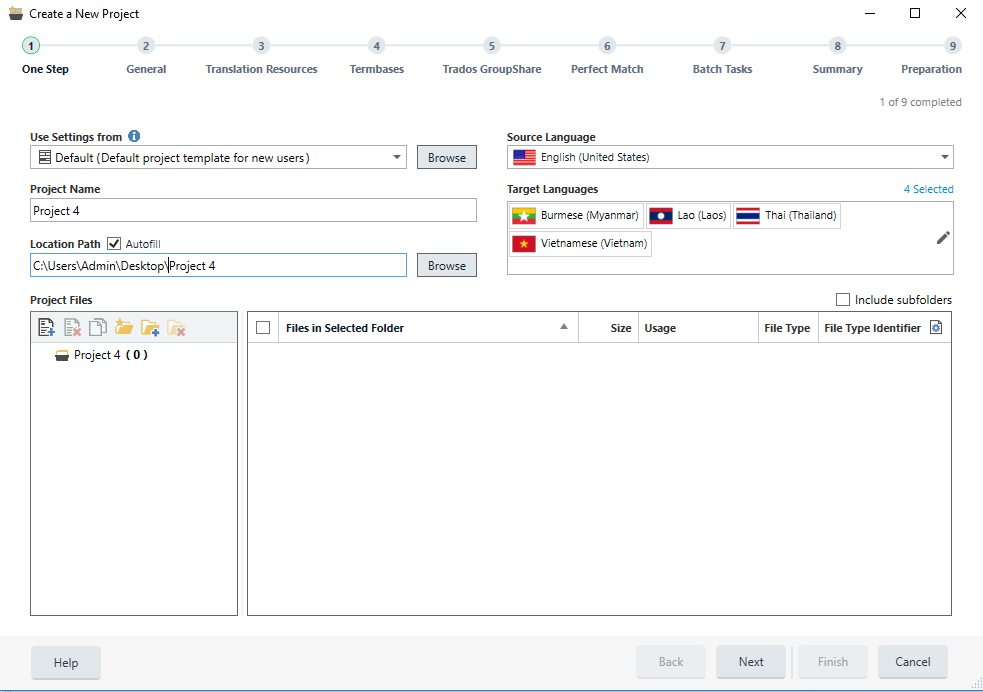 Nhìn trên hình ảnh bạn sẽ thấy các ô để lựa chọn các thông tin của 1 Project. Các lựa chọn quan trọng đó là Project Name, Location Path, Source Language, Target Language, và Project File.
Nhìn trên hình ảnh bạn sẽ thấy các ô để lựa chọn các thông tin của 1 Project. Các lựa chọn quan trọng đó là Project Name, Location Path, Source Language, Target Language, và Project File.
Để thêm file hoặc thư mục các bạn có thể nhấn nút + ở mục Project File, sau đó chọn các file hoặc Folder cần dịch.
Hình ảnh minh họa, Đặng Nam ví dụ Add thư mục có tên là “en – US”, và chứa 5 file cần dịch.
Nhấn Next tại bước One Step để chuyển sang Bước 2.
Bước 2: General
Một số thông tin như khách hàng, thời gian dự án sẽ được điền ở đây, tuy nhiên nếu bạn là người mới thì có thể bỏ qua bước này. Bước này dành cho 1 quản lý dự án chuyên nghiệp. Next để sang bước 3
Bước 3: Translation Resources (translation memory)
Bước này có 2 lựa chọn là Create và Use một bộ nhớ để phục vụ cho việc dịch, nếu bạn là người mới cũng có thể bỏ qua, và có thể tìm hiểu ở bài viết chi tiết về bộ nhớ dịch (Translation Memory). Next để sang bước 4
Bước 4: Termbase
Bước này có 2 lựa chọn là Create và Use một thuật ngữ Termbase để phục vụ cho việc dịch, nếu bạn là người mới cũng có thể bỏ qua, và có thể tìm hiểu chi tiết ở bài viết về thuật ngữ (Termbase). Next để sang bước 5
Bước 5: Trados GroupShare
Đây là bước liên kết tới GroupShare trên server để dịch, nơi mà chứa bộ nhớ, thuật ngữ và các thành phần khác nếu có. Bước này có thể bỏ qua. Next để sang bước 6
Bước 6: Perffect Match
Perffect Match là một bước rấy quan trọng khi dịch với các tài liệu dạng Version 1, Version 2. Tuy nhiên, bạn là người mới tìm hiểu có thể bỏ qua.
Next để sang bước 7
Bước 7: Batch Tasks
Batch Tasks là bao gồm một loạt các công việc trong quá trình New Project, tuy nhiên sẽ là rất phức tạp cho người mới bắt đầu. Nên các bạn có thể tìm hiểu sâu ở bài viết khác về Batch Tasks.
Next để sang bước 8
Bước 8: Summary
Bước này chúng ta sẽ có cái nhìn tổng quan về Project mà chúng ta đang tạo. Cũng có thể bỏ qua vì bạn là người mới.
Finish để sang bước 9
Bước 9: Prearation
Prearation là bước chuẩn bị file để dịch trong quá trình New Project, ở trên các bạn có thể nhìn thấy 5 dấu tích trắng trong vòng tròn xanh, mỗi tích xanh là 1 công việc mà Prearation thực hiện. Tuy nhiên các bạn cũng có thể bỏ qua, không cần quan tâm khi là người mới tìm hiểu phần mềm trados. Chỉ lưu ý, khi nào phần nềm báo đủ các tích xanh tức là bước Prearation hoành thành.
Cuối cùng, nhấn Close để kết thúc quá trình tạo New Project, và trở về cửa sổ quản lý Project và dịch như dưới:
2. Hướng dẫn tạo Project Package
Cách tạo đơn giản, bạn có thể chuột phải vào Tên Project sau đó chọn Create Project Package.
3. Hướng dẫn mở Project Package
Nếu bạn là translator, hoặc review, sau khi nhận được một gói Project Package từ quản lý dự án, bạn có thể mở bằng cách chọn Open Project Package ngay ở giao diện chính Welcome của chương trình trados.
4. Hướng dẫn tạo Return package
Tương tự nhở mở, khi bạn muốn tạo Return Package thì chỉ cần chuột phải vào tên project đó và lựa chọn Create return package
5. Hướng dẫn mở file để dịch hoặc review
Chọn tab Project (số 1) và nhìn tên Project (số 2) ở ảnh bên trên có tên là “Vi du 1”, thì đó chính là 1 project chúng ta vừa dịch. Muốn dịch từng file thì click đúp chuột vào tên Projec “Vi du 1”, thì sẽ ra list các file cần dịch, muốn dịch file nào thì đúp chuột vào file đó.
Sau khi đúp chuột vào từng file để dịch thì giao diện trados chuyển về tag Editor, và chúng ta lần lượt thao tác dịch từng dòng như bên dưới ở cột bên phải
Trên đây là những điều cơ bản nhất về hướng dẫn cách sử dụng phần mềm Trados. Các bạn có thể tham khảo những bài viết khác về phần mềm Trados trên website này. Hoặc muốn tiết kiệm thời gian học cách sử dụng phần mềm Trados, muốn nâng cao kỹ năng sử dụng, khai thác phần mềm áp dụng cho công việc của Translator hoặc Project Manager có thể tham gia chương trình đào tạo phần mềm Trados của Đặng Nam


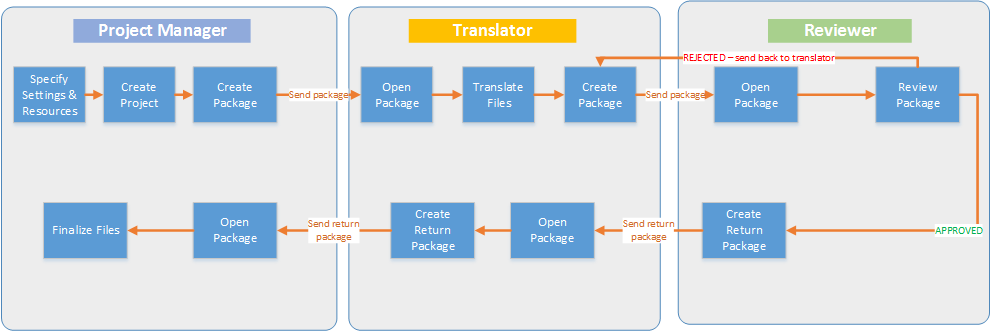







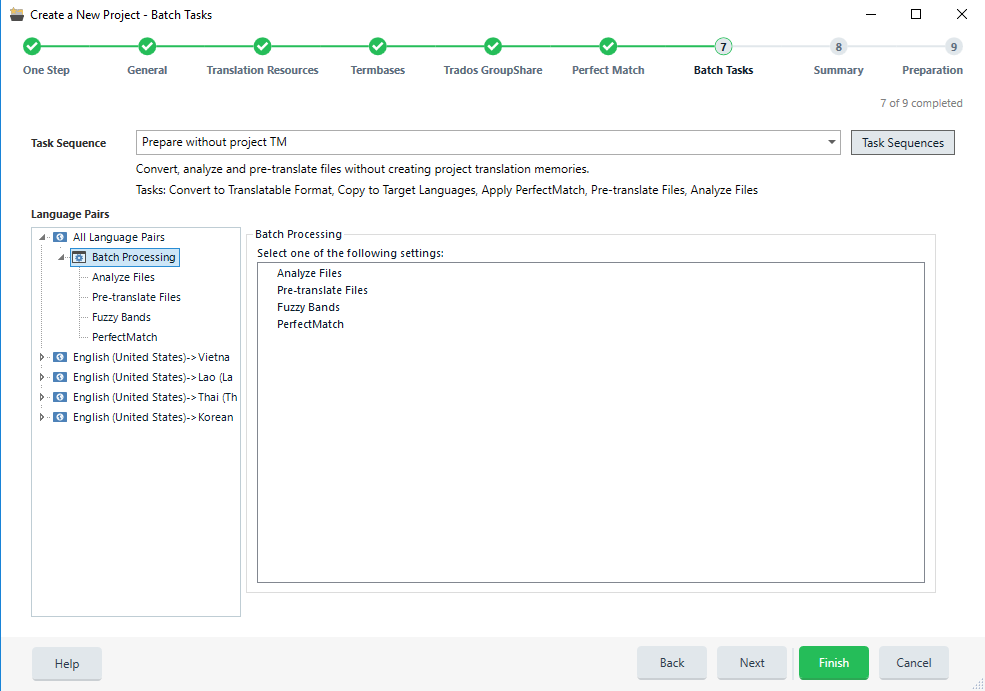
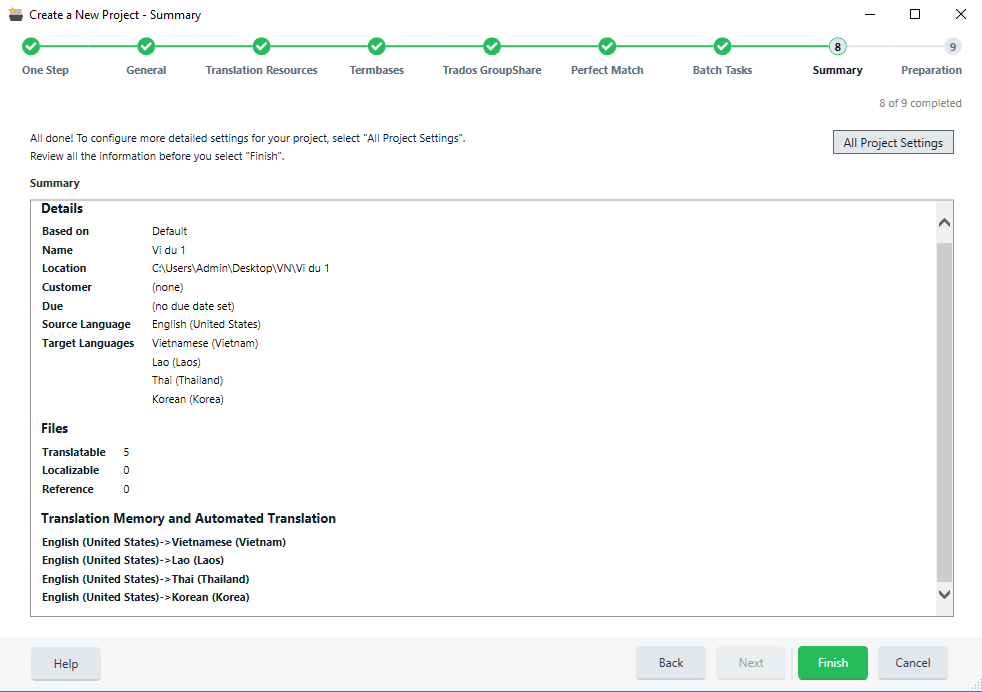








1 Comment
Steam Desktop Authenticator its a desktop emulator of the
Steam authentication mobile application. This program allows
you to abandon the phone to enter Steam. The program functions
include auto-confirmation of transactions and trades in Steam
steam desktop authenticator
Add Comment